Project 만들기
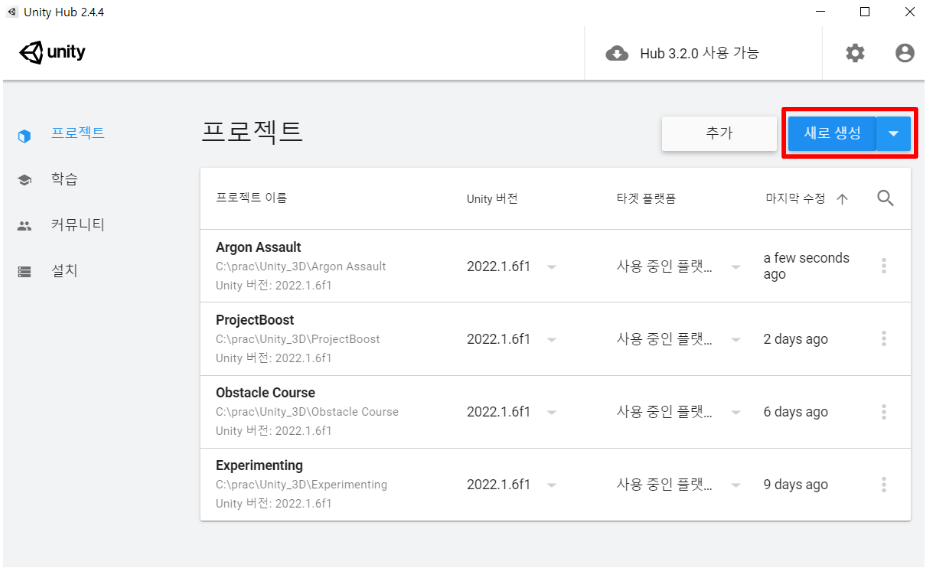
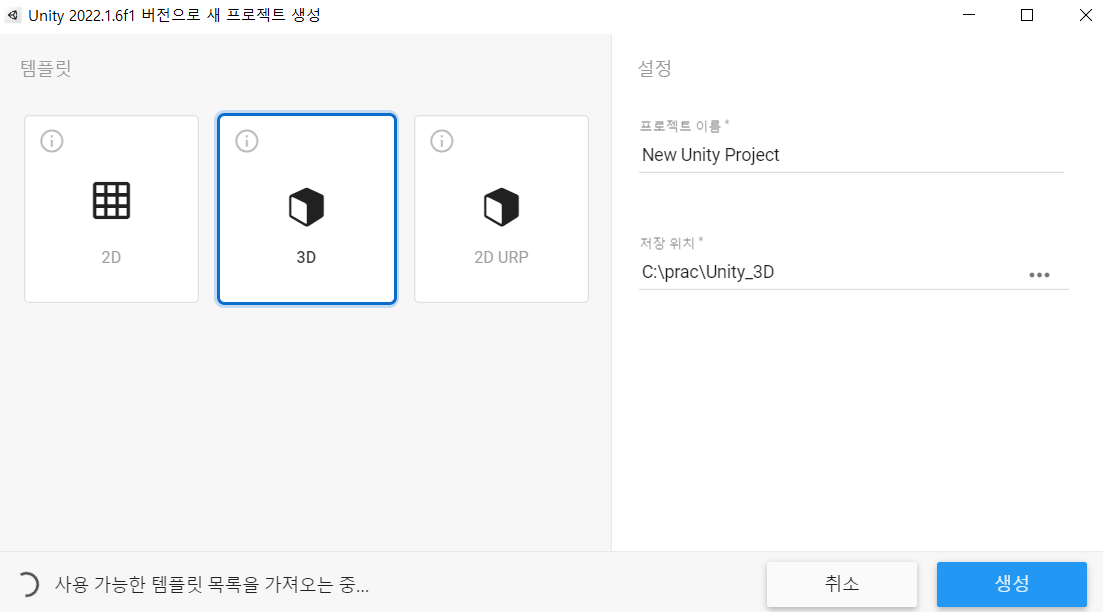
새로운 프로젝트를 만들어 줍니다.
Unity Hub를 실행시키면 나오는 화면입니다.
새로생성 및 오른쪽 ↓ 화살표 모양을 눌러서 원하는 Unity 버전으로 프로젝트를 생성해줄 수 있습니다.
Terrain 만들기
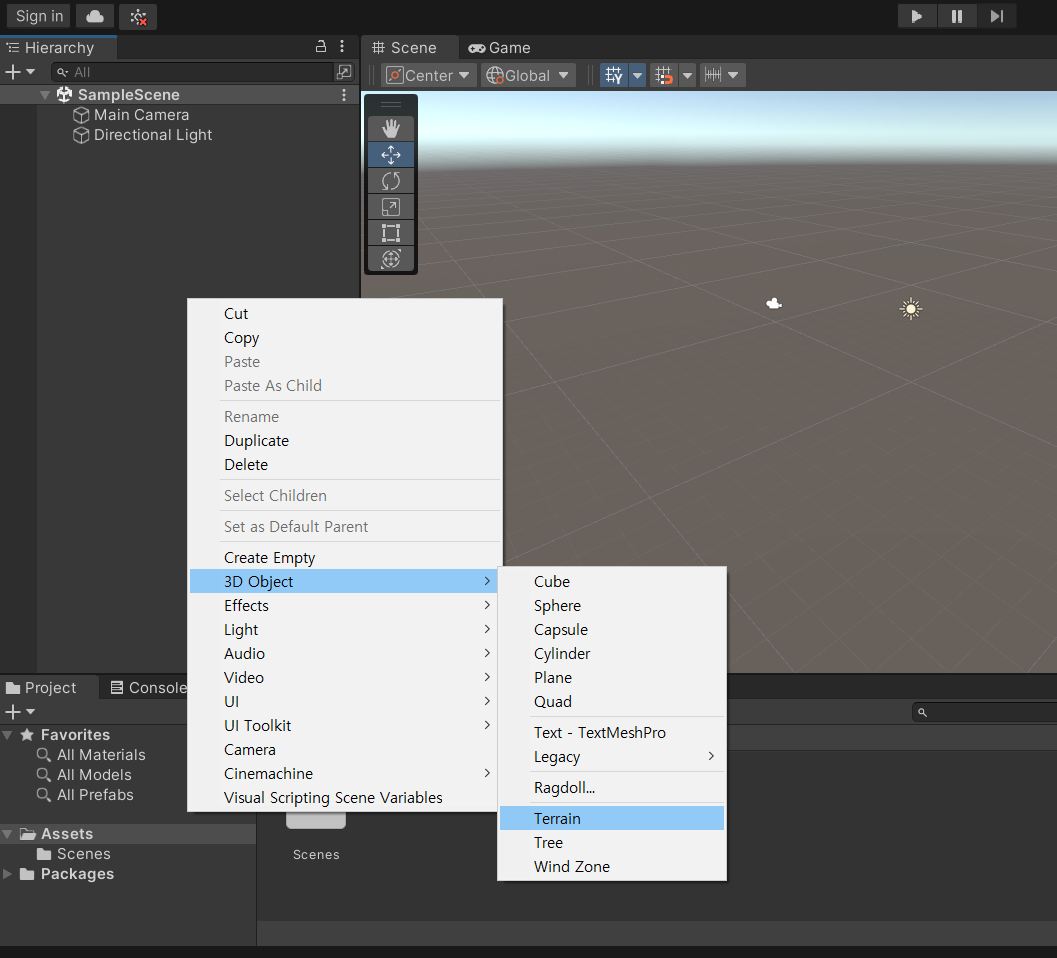
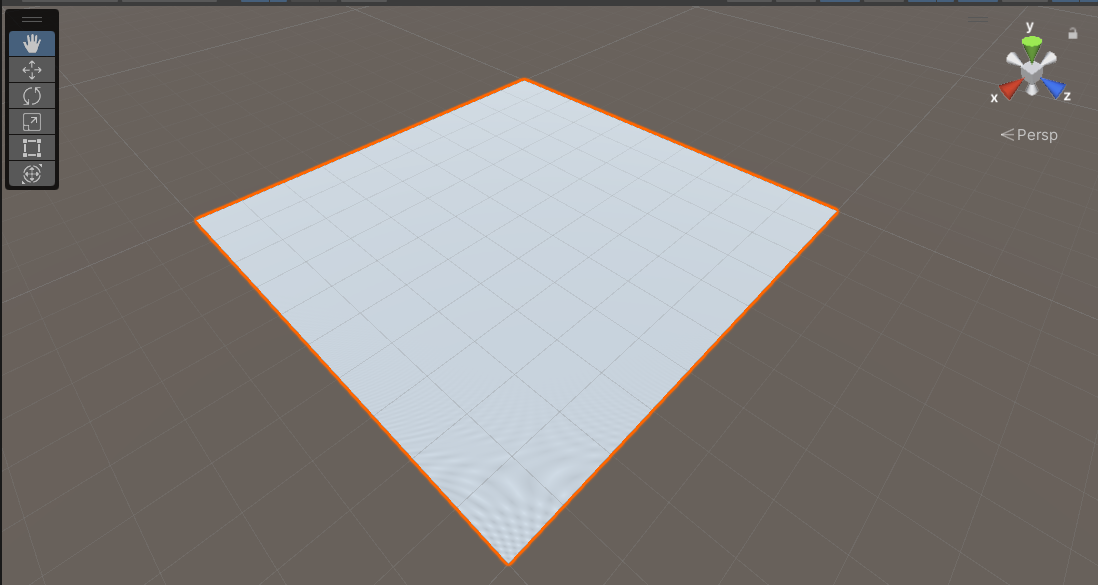
왼쪽 Hierarchy 창에서 빈 공간에 우클릭을 해준 후에 Terrain을 만들어 줍니다.
여기서 잠깜 Terrain과 Plane의 차이점을 말씀드리겠습니다.
- Plane : 평면
- Terrain : 지형
Terrain 다루기
크기 변경하기
Terrain을 클릭한 후 오른쪽의 Inspector를 보면 Transform 밑에 Terrain이 있을겁니다.

Terrain에는 총 5가지의 카테고리가 있습니다.
- Create Neighbor
- Paint Terrain
- Paint Trees
- Paint Details
- Terrain Settings
Terrain Settings를 눌러준 후 밑으로 내리다 보면
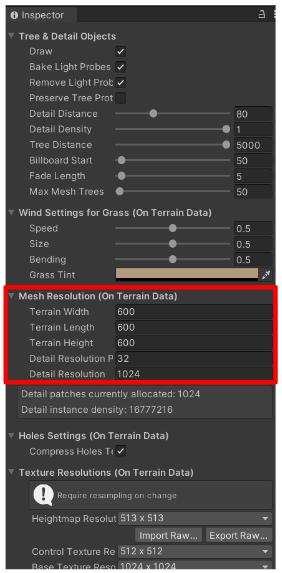
Mesh Resolution (On Terrain Data) 를 보시면 크기를 변경할 수 있습니다.
Terrain 지형 변경하기
이제 Terrain의 Inspector 메뉴 중 Paint Terrain을 눌러준 후 Raise or Lower Terrain을 클릭해줍니다.
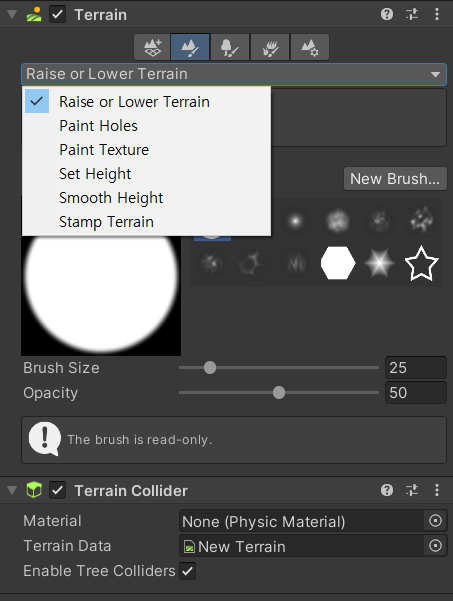
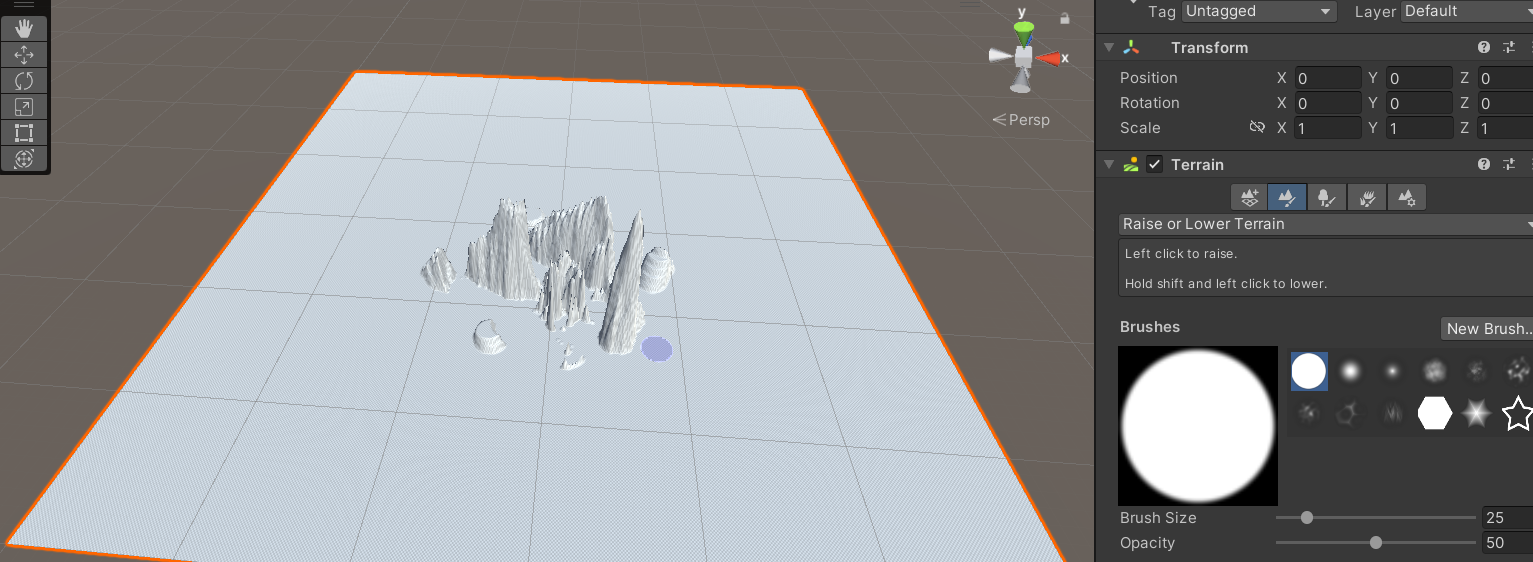
그 상태로 Terrain 위에
- 좌클릭 : 지형 상승
- Shift + 좌클릭 : 지형 하강
물론 Brush의 크기 및 지형의 상승, 하강 속도를 변경할 수 있습니다.
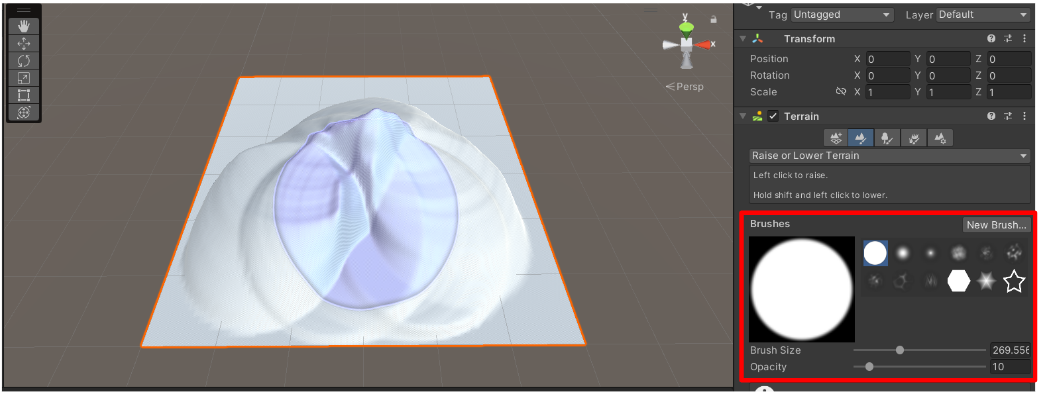
- Brush Size : Brush 크기
- ] : Brush 커짐
- [ : Brush 작아짐
- Opacity : 지형 상승 및 하강 속도
일정 크기의 높이 지정도 해줄 수 있습니다.
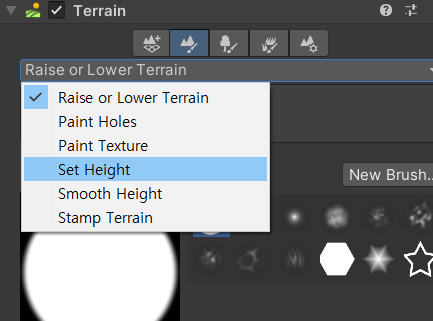
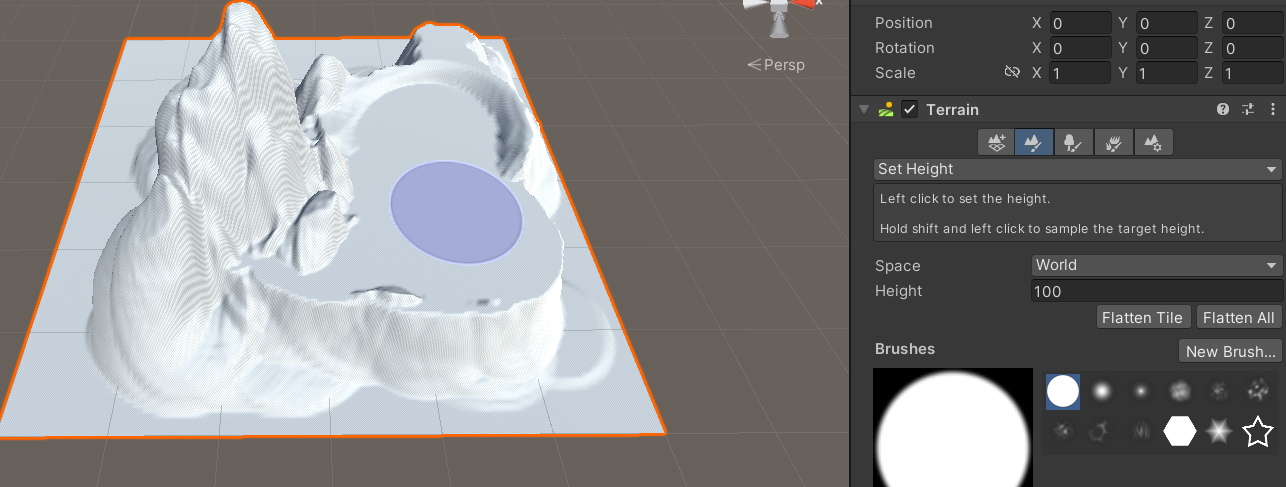
Set Height를 클릭해준 후 Height 값을 지정해주고 좌클릭을 하게 되면
지정한 높이까지 지형이 변경이 됩니다.
Flatten All을 눌러주게 되면 Terrain 전체의 높이가 지정한 높이로 변경됩니다.
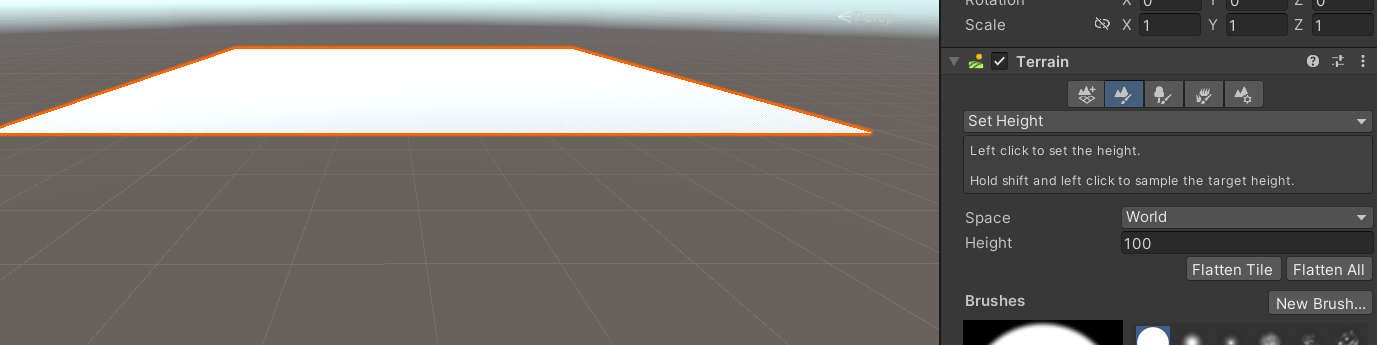
그 후, 다시 Raise or Lower Terrain 클릭 후, 지형 하강을 하게 되면 아래의 이미지같은 골짜기가 생성됩니다.
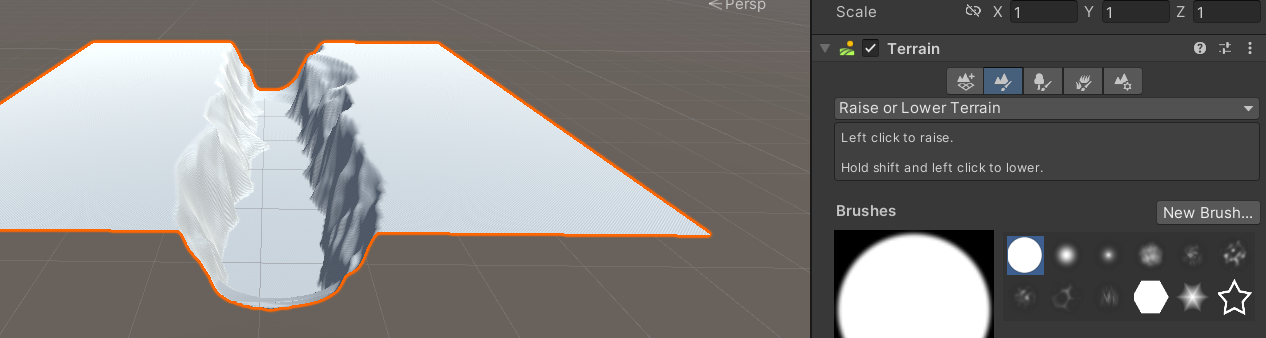
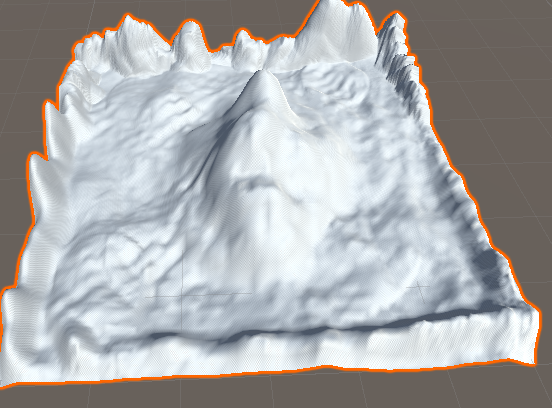
위의 기능들을 활용해서 산으로 둘러싸인 필드를 만들어 주었습니다.
Texture 입히기
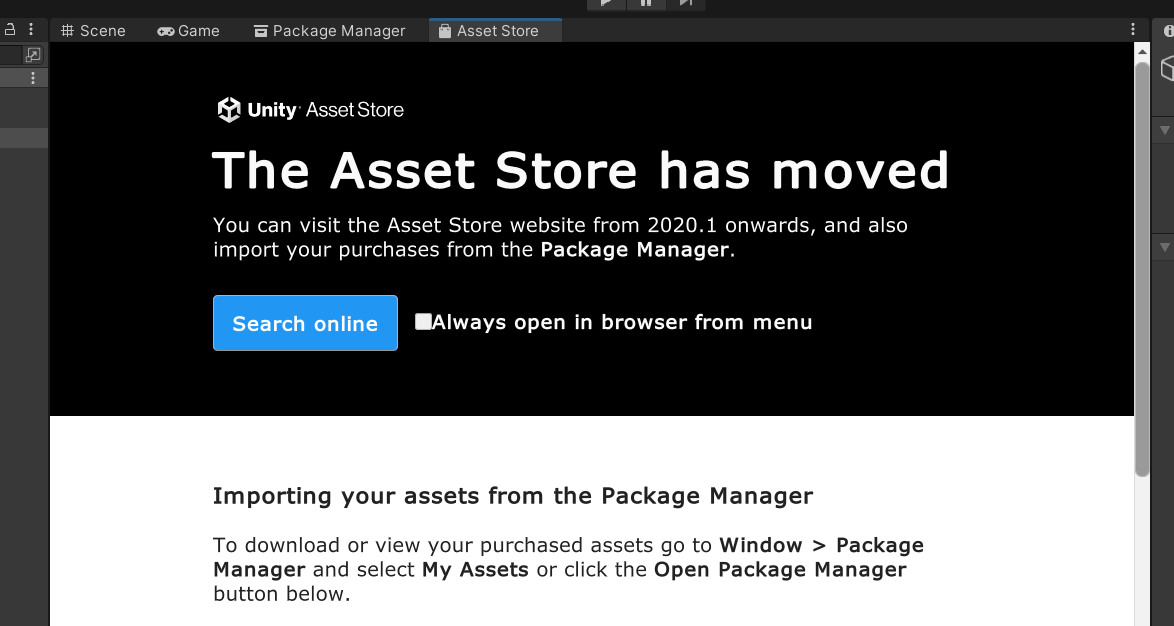
먼저 Window -> Asset Store -> Search online 으로 들어가겠습니다.
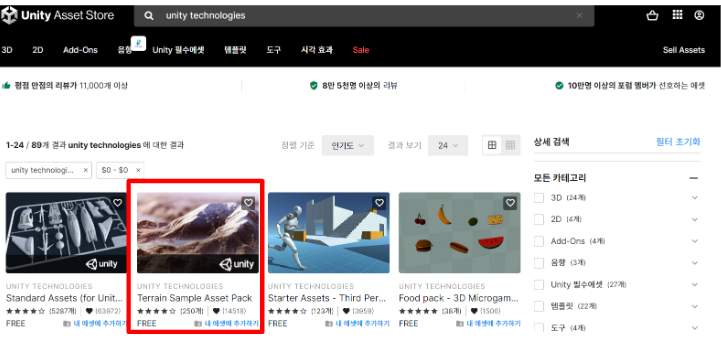
https://assetstore.unity.com/packages/3d/environments/landscapes/terrain-sample-asset-pack-145808
여러가지 Tool들을 사용할 수 있지만 Unity에서 무료로 제공하는 Tool을 사용하겠습니다.
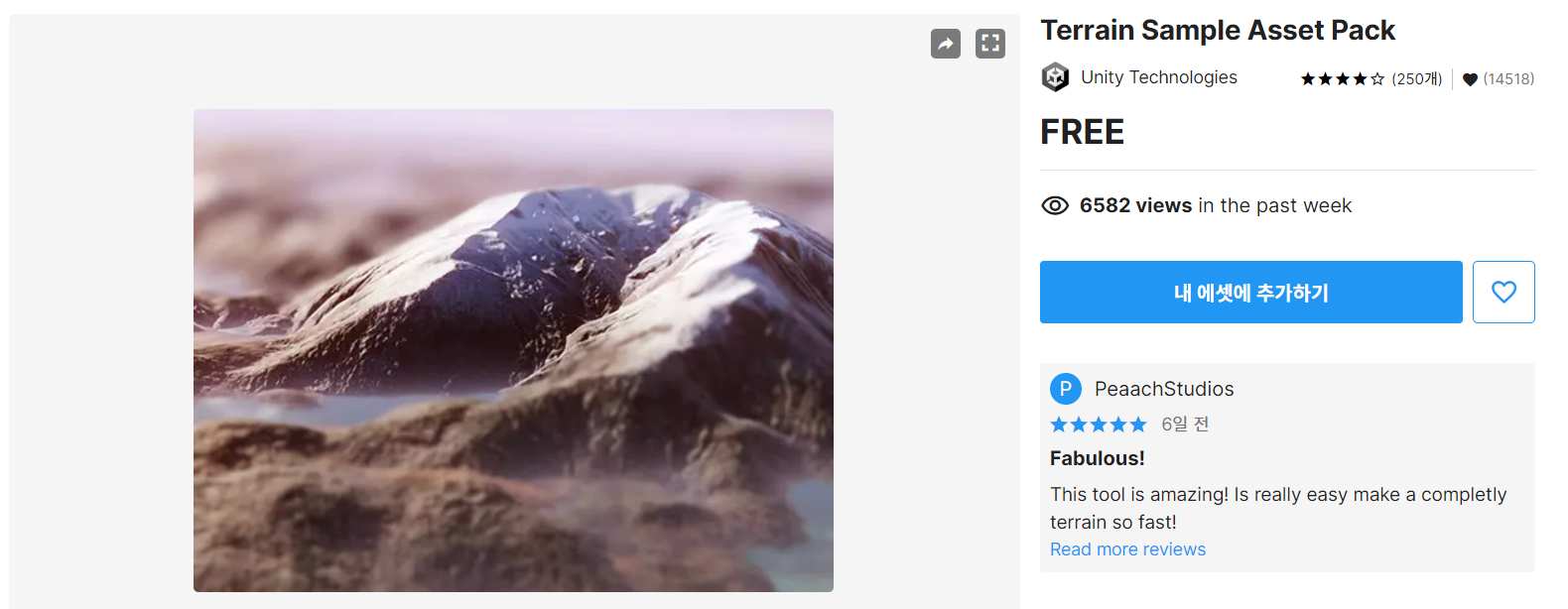
Asset을 다운로드 후 내 에셋에 추가하기를 눌러줍니다.
이때 Unity 아이디가 필요하므로 생성해주시길 바랍니다.
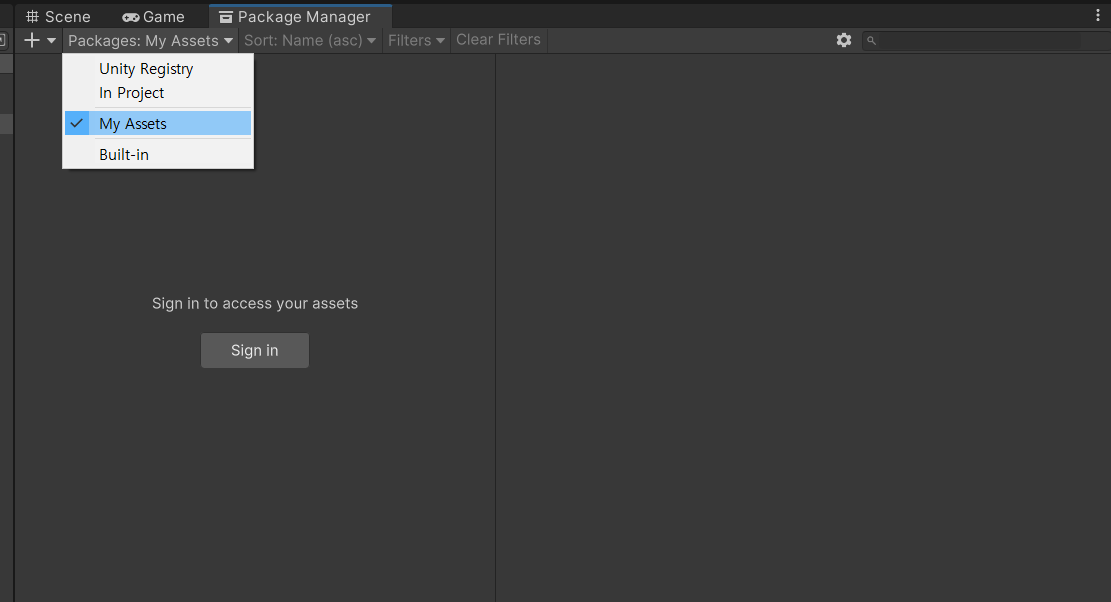
Window -> Package Manager 들어가신 후에 My Assets으로 들어가 로그인을 해줍니다.
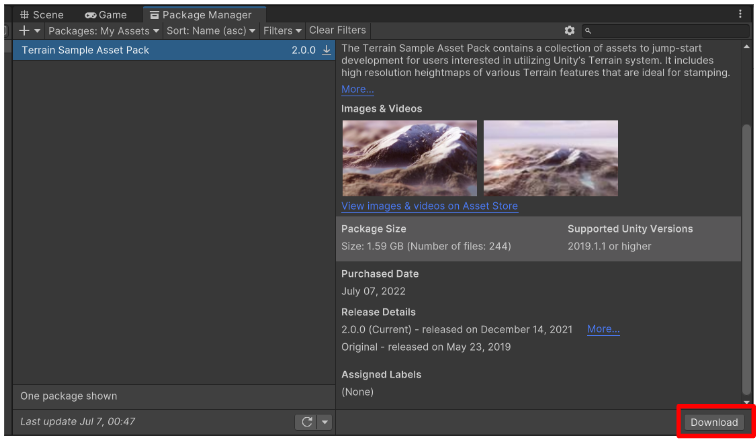
로그인을 한 후 Download 를 눌러줍니다.
Download가 완료되면 Import 해주면 됩니다.
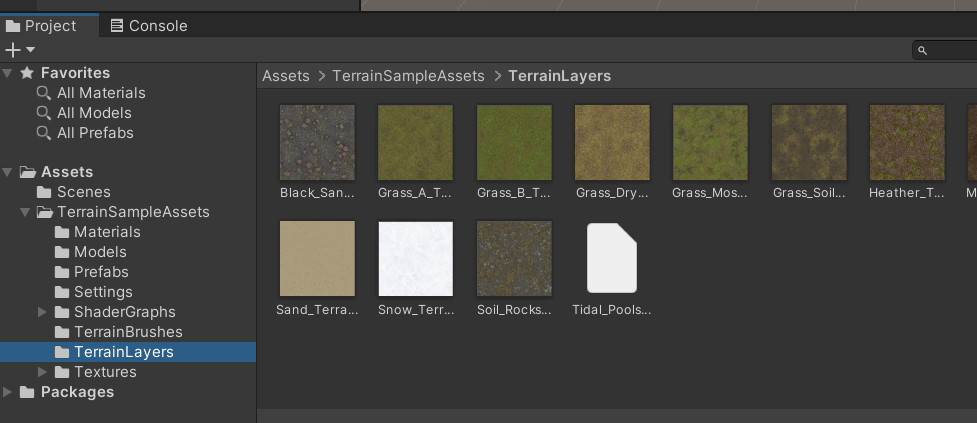
Import가 완료되면 왼쪽 아래의 폴더 목록 중 Assets 폴더에서 파일들을 확인할 수 있습니다.
또한 자신이 사용하고 싶은 Texture가 있으면 그 Texture 파일이 들어있는 폴더를 클릭해주셔야 합니다.
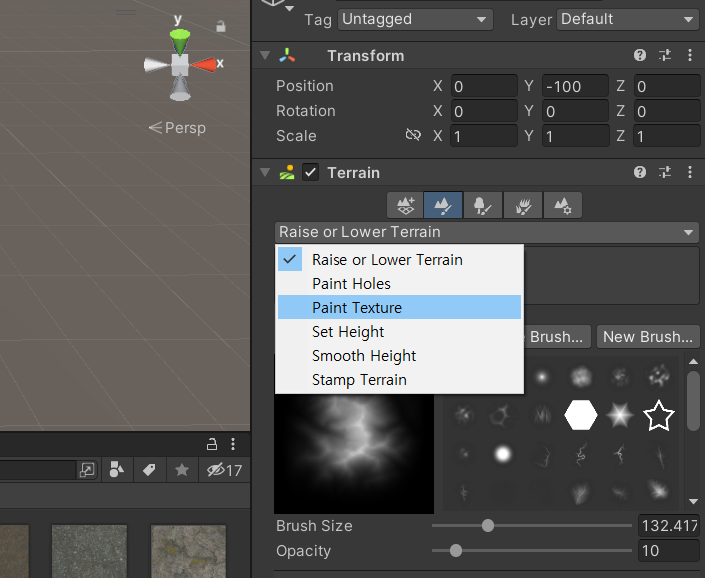
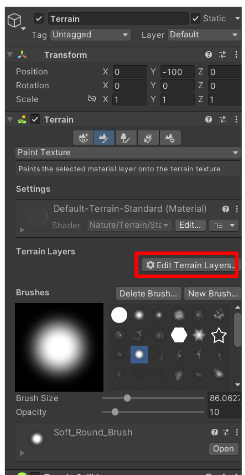
이제 Inspector에서 Terrain의 Paint Texture로 들어가 준 후에 Edit Terrain Layers...를 눌러줍니다.
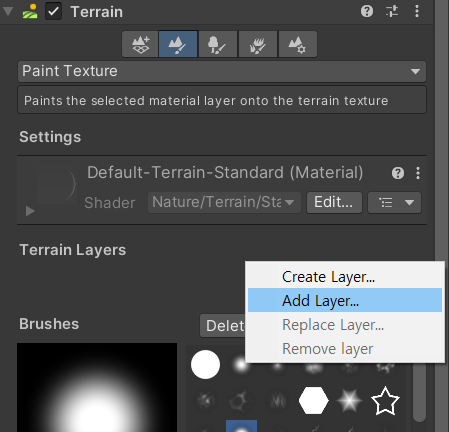
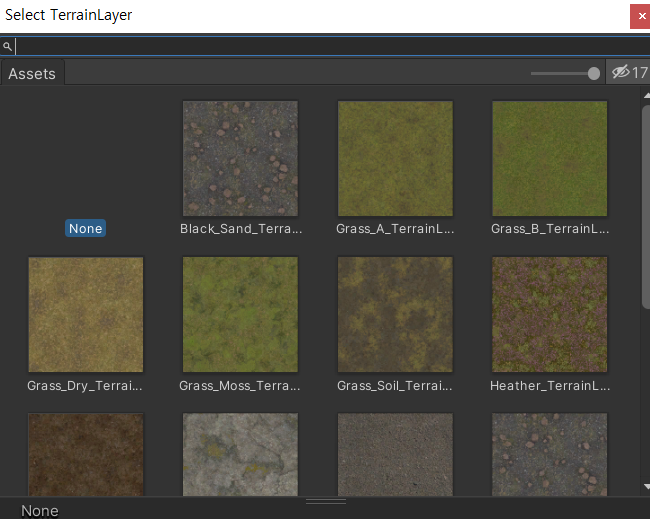
Add Layer... or Create Layer... 를 클릭해주신 후에 원하시는 Texture를 선택해주시면 됩니다.
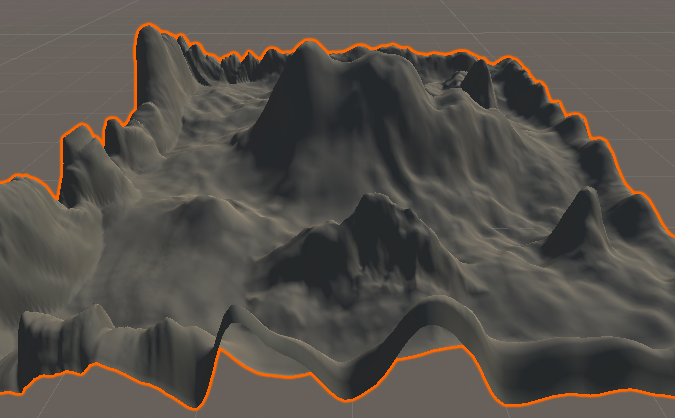
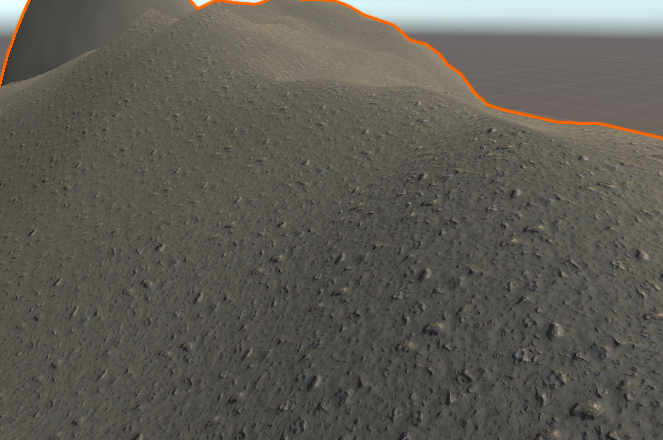
Texture가 적용된 모습입니다.
멀리서 보면 작은 타일들이 반복되는 것을 볼 수 있습니다.
이러한 문제를 완화시켜 주기 위해 Scale을 조절하겠습니다.
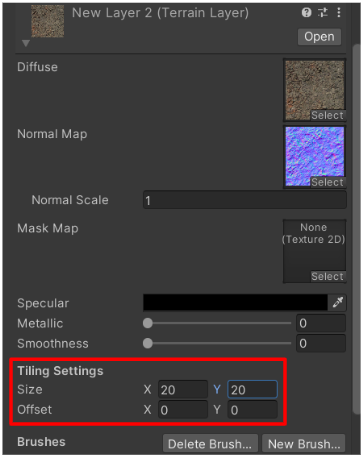
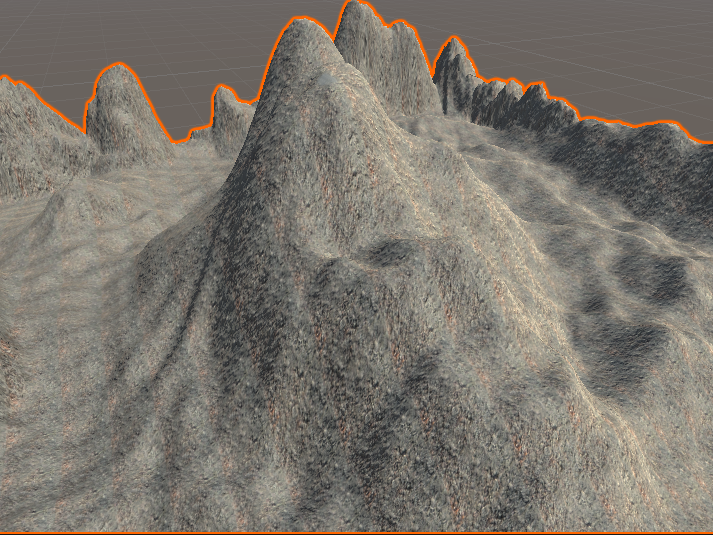
X, Y는 기본적으로 2, 2로 셋팅 되어있을 겁니다.
이 사이즈를 키워 준다면 오른쪽과 같이 조금더 자연스러운 Texture의 모습을 가질 수 있습니다.
Texture를 Brush 형태로도 사용할 수 있습니다.
Metallic, Smoothness 로 장난 쳐봐도 재밌습니다!
다음은 나무를 만들어보겠습니다!
※ 참조 자료
Unity Docs - https://docs.unity3d.com/ScriptReference/index.html
'Unity > Unity3D' 카테고리의 다른 글
| 05. Argon Assault 만들기 - deltaTime, 비행선에 방향키 움직임 만들기 (0) | 2022.07.27 |
|---|---|
| 03. Argon Assault 만들기 - Timeline 만들기 (0) | 2022.07.11 |
| 02. Argon Assault 만들기 - 나무(Tree) 만들기 (0) | 2022.07.11 |